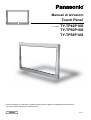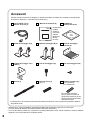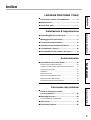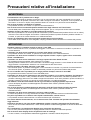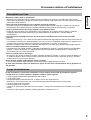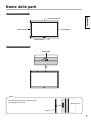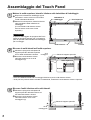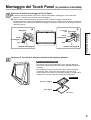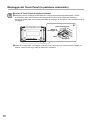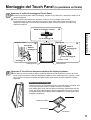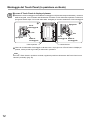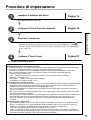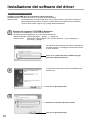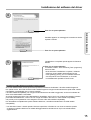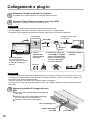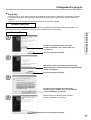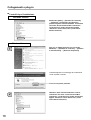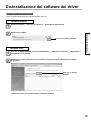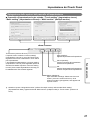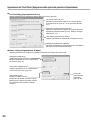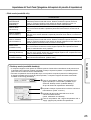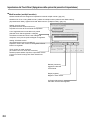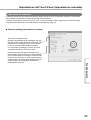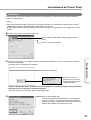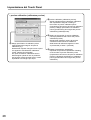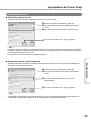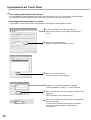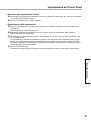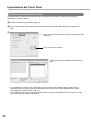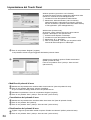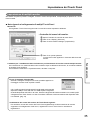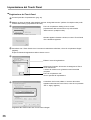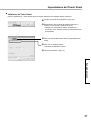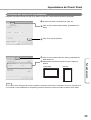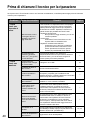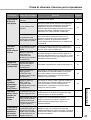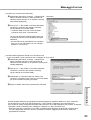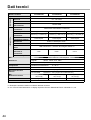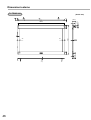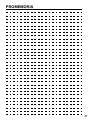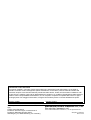Manuali di istruzioni
Prima di collegare, far funzionare o regolare questo prodotto, leggere completamente queste istruzioni.
Conservare questo manuale per riferimenti futuri.
TQZH942-1
Touch Panel
N. modello
TY-TP42P10S
TY-TP50P10S
TY-TP58P10S
Italiano

22
Accessori
Prima di montare, attaccare e collegare un qualsiasi prodotto, controllare che l’imballo contenga tutti gli
accessori in dotazione. Le quantità sono indicate tra ( ).
Cavo USB di 3 m (1)
Nucleo di ferrite (1)
CD-ROM (1)
Software del driver
• Windows è un marchio di fabbrica registrato della Microsoft Corporation negli USA e in altri Paesi.
(Il nome uffi ciale di Windows è Sistema operativo Microsoft
®
Windows
®
.)
• I nomi di altre ditte e prodotti che compaiono in questa pubblicazione sono marchi di fabbrica, marchi di fabbrica
registrati o nomi di prodotti dei loro rispettivi titolari.
Piattina di fi ssaggio cavo
USB (1)
Staffa di montaggio B (2) Staffa di montaggio
verticale (2)
Vite di montaggio A (9) Vite di montaggio B (12)
Penna (1)
Manuali di istruzioni (8)
Striscia velcro (1)
(pag. 7)
Piedino di gomma (6)*
(TY-TP42P10S)
(TY-TP50P10S)
• Giapponese
• Inglese
• Tedesco
• Francese
• Italiano
• Spagnolo
• Russo
• Ucraino
Staffa di montaggio A (2)
• Le illustrazioni e le schermate mostrate nelle manuali di istruzioni sono concettuali e potrebbero differire
dal prodotto reale.
* Se si usano fi ltri antirifl essi
(opzioni), attaccare il piedino di
gomma sopra il piedino di gomma
presente sulla parte inferiore delle
unità destra e sinistra.

3
LEGGERE PER
PRIMA COSA!
Installazione & Impostazione
Correzione dei problemi
Funzionamento
Indice
LEGGERE PER PRIMA COSA!
■
Precauzioni relative all’installazione ................. 4
■
Manutenzione ....................................................... 6
■
Nome delle parti ................................................... 7
Installazione & Impostazione
■
Assemblaggio del Touch Panel .......................... 8
■
Montaggio del Touch Panel ................................ 9
■
Procedura di impostazione ............................... 13
■
Installazione del software del driver ................ 14
■
Collegamenti e plug-in ...................................... 16
■
Disinstallazione del software del driver .......... 19
Funzionamento
■
Impostazione del Touch Panel ......................... 20
Modo di usare il software del driver ....................................... 20
Spiegazione delle opzioni del pannello di impostazione ........ 21
Impostazione avanzata .......................................................... 25
Calibratura ............................................................................. 27
Impostazione tocco ................................................................ 29
Impostazione dei pulsanti di area .......................................... 32
Impostazione di multipli monitor ............................................. 35
Posizione del sensore di impostazione .................................. 39
Correzione dei problemi
■
Prima di chiamare il tecnico
per la riparazione ............................................... 40
■
Messaggi di errore ............................................. 42
Errore di larghezza di banda USB ......................................... 42
■
Dati tecnici .......................................................... 44
■
Dimensioni esterne ............................................ 45
Funzionamento

4
Precauzioni relative all’installazione
AVVERTENZA
Fare attenzione che il prodotto non si bagni.
• Se si spande un liquido sul prodotto, asciugarlo con un panno asciutto. Nel caso improbabile che un liquido
penetri all’interno del prodotto, staccare il cavo USB e rivolgersi al rivenditore. Se quando si usa il prodotto nel
suo interno c’è ancora un liquido, esso potrebbe causare un incendio o un pericolo di scosse elettriche.
Non si deve smontare o modifi care il prodotto.
• Ciò potrebbe causare un incendio o un pericolo di scosse elettriche.
Non si deve toccare il bordo della parte di trasmissione degli infrarossi sul Touch Panel.
• Il bordo della parte di trasmissione degli infrarossi è tagliente, per cui c’è il pericolo di farsi male toccandola.
Smettere di usare il prodotto se si verifi ca qualcosa di anormale.
• Nel caso improbabile che si verifi chi qualcosa di anormale (come l’emissione dal prodotto di fumo o di un odore),
staccare il cavo USB e rivolgersi al rivenditore. L’utilizzo del prodotto in queste condizioni potrebbe causare un
incendio, un pericolo di scosse elettriche o un malfunzionamento.
Il lavoro di installazione deve essere eseguito soltanto da un tecnico esperto.
• Se la staffa viene installata in modo sbagliato, il display potrebbe cadere causando un incidente alle persone.
ATTENZIONE
Prendere sempre il connettore quando si stacca il cavo USB.
• Se lo si stacca tirando il cavo, si potrebbe danneggiare il cavo stesso o causare un incendio o un pericolo di
scosse elettriche.
Il prodotto non deve essere installato in un posto molto umido o polveroso.
• Ciò potrebbe causare un incendio, un pericolo di scosse elettriche o un malfunzionamento.
Il prodotto non deve essere installato in un luogo esposto al fumo o vapore, oppure vicino a una stufa,
lavello o umidifi catore.
Il prodotto non deve essere sistemato in un luogo esposto alla luce diretta del sole.
• La temperatura interna potrebbe salire causando un incendio.
• Questo prodotto è dotato di un Touch Panel ottico che utilizza i raggi infrarossi. La luce diretta del sole contiene
raggi infrarossi, che potrebbero interferire con il funzionamento del Touch Panel.
Prima di spostare il prodotto, staccare il cavo USB.
• Non facendo questo, si potrebbe danneggiare il cavo causando un incendio o un pericolo di scosse elettriche.
Non facendo questo, si potrebbe causare la caduta del prodotto con pericolo di incidenti alle persone.
Se non si intende usare il prodotto per un lungo periodo di tempo, staccare il cavo USB.
• Per garantire la sicurezza, staccare il cavo USB dalla presa.
Il prodotto non deve essere sistemato su una superfi cie instabile o in un posto soggetto a forti vibrazioni.
• Se il prodotto si rovescia o cade, potrebbe causare un incidente o malfunzionare. Nel caso improbabile che il
prodotto si danneggi, staccare il cavo USB e rivolgersi al rivenditore. Se si usa il prodotto in queste condizioni, si
potrebbe causare un incendio, un pericolo di scosse elettriche o un malfunzionamento.
Non mettere l’unità del Touch Panel a faccia in giù o mettere il display al plasma sopra di essa.
• Il peso del display al plasma verrebbe applicato all’unità del Touch Panel e potrebbe causare un
malfunzionamento.
Non si deve spostare il prodotto dopo aver attaccato l’unità del Touch Panel al display al plasma.
• Il peso del display al plasma verrebbe applicato all’unità del Touch Panel e potrebbe causare un
malfunzionamento.
Il prodotto non deve essere sistemato in un luogo caldo o freddo.
• L’utilizzo del prodotto in un luogo estremamente caldo o freddo potrebbe causare un malfunzionamento.
Per pulire il prodotto non si devono usare liquidi come benzolo, solventi o alcol.
• Ciò potrebbe causare la deformazione o rovinare la rifi nitura per scolorimento.
Per evitare difetti di funzionamento, non si devono usare nelle vicinanze altri prodotti che utilizzano i
raggi infrarossi.
Accertarsi che tutte le viti siano strette saldamente quando si esegue il montaggio del Touch Panel.
• Se le viti non sono strette saldamente, il Touch Panel potrebbe cadere danneggiandosi e causare incidenti alle
persone.
Per l’installazione e la rimozione del display sono necessarie due persone.
• Se non sono presenti due persone, il display potrebbe cadere e causare incidenti alle persone.
Non si devono usare display diversi da quelli elencati nel catalogo.
• In caso contrario, l’unità potrebbe cadere danneggiandosi e causare incidenti alle persone.

5
LEGGERE PER
PRIMA COSA!
Precauzioni relative all’installazione
Precauzioni per l’uso
Mantenere sempre pulito il Touch Panel.
• Questo Touch Panel ottico utilizza i raggi infrarossi e potrebbe non funzionare correttamente se la parte di
trasmissione degli infrarossi si sporca. Usare un panno morbido e pulito per pulire una volta al giorno la parte di
trasmissione degli infrarossi.
Usare una fonte di alimentazione con la gamma di tensione nominale.
• Accertarsi che la fonte di alimentazione usata sia conforme alla tensione nominale. L’utilizzo con una fonte di
alimentazione che supera la tensione nominale potrebbe causare difetti di funzionamento o un guasto.
Tenere il prodotto lontano dai luoghi soggetti a forti disturbi elettrici.
• Evitare di usare il prodotto vicino ad apparecchi che producono un eccessivo disturbo elettrico. Il disturbo
potrebbe entrare nel prodotto attraverso il cavo di alimentazione o l’interfaccia, e causare difetti di
funzionamento.
L’area di trasmissione degli infrarossi non deve essere usata fi nché non viene avviato il sistema
operativo.
• Dopo aver acceso il PC, non si deve toccare l’area di trasmissione degli infrarossi sullo schermo fi nché il PC non
ha completato l’avvio del suo sistema operativo. Se non si fa ciò, il PC potrebbe rilevare errori di dispositivo, e di
conseguenza il prodotto potrebbe non funzionare correttamente. In tal caso, riavviare il PC.
• Quando si collega o si stacca il cavo USB, fare attenzione a non toccare l’area di trasmissione degli infrarossi.
Tenere le sostanze estranee fuori del prodotto.
• Fare attenzione che oggetti metallici o materiale combustibile non cadano o vengano inseriti nel prodotto dalle
aperture. L’utilizzo del prodotto con oggetti estranei all’interno potrebbe causare problemi, come pericoli di
scosse elettriche o un malfunzionamento.
Tenere il prodotto lontano dall’acqua.
• Se l’acqua o altro liquido penetra nel prodotto, potrebbe causare un incendio, un pericolo di scosse elettriche o
un malfunzionamento. Non si devono mettere contenitori di liquidi (vasi di fi ori, vaschette per pesci, cosmetici,
prodotti chimici o acqua) sopra il prodotto.
Non si devono mettere oggetti pesanti sopra il prodotto.
• Il Touch Panel è fatto di foglio metallico. È pericoloso mettere oggetti pesanti su di esso.
Si deve usare soltanto la penna in dotazione a questo Touch Panel. Il funzionamento non è garantito con
altri prodotti.
Luogo di installazione
Prima di installare il Touch Panel, selezionare il luogo ottimale osservando le precauzioni seguenti.
I luoghi dove non si deve installare il prodotto includono quelli seguenti:
• I luoghi soggetti a temperature estremamente alte o basse
• I luoghi molto umidi
• I luoghi esposti alla luce diretta del sole, e i luoghi vicini a forti sorgenti di luce
(Questo è un Touch Panel ottico, per cui si deve fare particolarmente attenzione a questo punto)
• I luoghi eccessivamente polverosi
• I luoghi soggetti a urti o vibrazioni
• I luoghi vicini all’emissione di prodotti chimici o vapore, o i luoghi dove potrebbe venire a contatto con i prodotti
chimici
• I luoghi vicini alle sorgenti di disturbo elettrico (generatori, climatizzatori, ecc.)

6
Manutenzione
Manutenzione
* Staccare sempre il cavo USB prima di pulire il prodotto.
Pulire l’interno del prodotto una volta all’anno.
• Il prodotto ha una struttura semisigillata, per cui la polvere potrebbe con il tempo accumularsi all’interno. Ciò
potrebbe renderne scarso il funzionamento, a causa di una riduzione del livello della luce dei raggi a infrarossi
disponibile per il rilevamento del tocco. La frequenza di pulizia varia secondo il luogo di installazione. In caso di
incertezza, rivolgersi al rivenditore da cui il prodotto è stato acquistato.
• Fare attenzione a non toccare l’area di trasmissione degli infrarossi sullo schermo del display al plasma, e non
strofi nare lo schermo con forza eccessiva.
Pulizia dell’area di trasmissione degli infrarossi.
• Una volta al giorno, usare un panno morbido per togliere tutto lo sporco o la polvere dall’area di trasmissione
degli infrarossi. In caso contrario, si potrebbe verifi care un malfunzionamento ma, in tal caso, si può ripristinare
il normale funzionamento semplicemente togliendo delicatamente lo sporco. Se il prodotto è molto sporco,
inumidire un panno in un detersivo neutro diluito con 100 parti di acqua, strizzarlo bene, pulire la parte sporca e
asciugare poi con un panno asciutto.
• Tenere presente che se si usano sostanze volatili, come solventi, benzolo o insetticidi, o si lascia che essi
facciano a lungo contatto con materiali quali la gomma o il vinile, potrebbero scolorire o deformare la superfi cie
del prodotto. Fare anche attenzione a usare per la pulizia panni trattati chimicamente, perché ciò potrebbe
causare effetti simili.
Se si verifi ca qualcosa di anormale
Se dal prodotto dovesse uscire del fumo o uno strano odore.
• È estremamente pericoloso continuare a usare il prodotto in tale stato di malfunzionamento.
Staccare immediatamente il cavo USB dal computer, e rivolgersi al rivenditore da cui si è acquistato il prodotto
per la riparazione.

7
LEGGERE PER
PRIMA COSA!
Nome delle parti
Penna
Attaccare la striscia velcro al Touch Panel
per appoggiarvi la penna.
Touch Panel (parte anteriore)
Touch Panel (parte posteriore)
Unità sinistra Unità destra
Unità superiore
Unità inferiore
Porta USB
Penna
Striscia velcro

8
Mettere le unità superiore, laterali e inferiore sulle imbottiture di imballaggio.
㊍
Disporre le imbottiture di imballaggio (6) sul
pavimento in modo che le loro frecce siano
rivolte nella stessa direzione.
㊎
Mettere le unità superiore, laterali e inferiore
nella scanalature delle imbottiture di
imballaggio.
(Le frecce delle unità destra e sinistra
devono essere rivolte verso l’unità
superiore.)
Bloccare le unità laterali nell’unità superiore.
㊍
Allineare le sporgenze sulla piastra di
supporto pannello dell’unità superiore
sui fori delle unità destra e sinistra.
㊎
Bloccare le unità destra e sinistra
nell’unità superiore con le viti di
montaggio B (4).
Assemblaggio del Touch Panel
Bloccare l’unità inferiore nelle unità laterali.
㊍
Allineare le sporgenze sulla piastra di
supporto pannello dell’unità inferiore sui
fori delle unità destra e sinistra.
㊎
Bloccare le unità destra e sinistra
nell’unità inferiore con le viti di
montaggio B (4).
Precauzione
Si possono danneggiare le sporgenze del Touch
Panel se rimangono esposte, per cui mettere le
parti del pannello nelle imbottiture di imballaggio
per il montaggio.
Note riguardo al montaggio
• Il foro di installazione della vite di montaggio B è diverso per le unità destra e sinistra.
• Se le parti non possono essere montate correttamente, scambiare le unità destra e sinistra e riprovare.
1
2
3
Unità superiore
Unità inferiore
Freccia
Unità superiore
Freccia
Viti di
montaggio B
Viti di
montaggio B
Piastra di supporto pannello
Imbottiture di
imballaggio
Piastra di supporto pannello

9
Installazione & Impostazione
Montaggio del Touch Panel
(in posizione orizzontale)
1
Attaccare le staffe di montaggio al Touch Panel.
㊍
Inserire le sporgenze situate sopra il foro rotondo sulla staffa di montaggio A nel foro dell’unità
superiore, e stringere poi a mano la vite di montaggio A.
㊎
Come mostrato nella illustrazione, stringere a mano la vite di montaggio A per bloccare
temporaneamente la staffa di montaggio B dopo aver inserito nel foro dell’unità inferiore la sporgenza
situata sopra il foro rotondo sulla staffa di montaggio B. Avvitare a metà la vite di montaggio A nel foro
dell’unità inferiore.
Viti di
montaggio A
Staffa di montaggio A
Sporgenze
Staffa di montaggio B
Viti di
montaggio A
Sporgenza
Avvitare a
metà
Vite
Vite
㊍㊎
2
Attaccare il Touch Panel alla parte anteriore del display al plasma.
Note riguardo al montaggio
• Lavorare in due o più per attaccare il Touch Panel al display al
plasma. Se il Touch Panel dovesse cadere, potrebbe causare un
incidente.
• Non mettere giù il Touch Panel e attaccare il display al plasma
ad esso da sopra, perché può danneggiare il sensore degli
infrarossi del Touch Panel. La riparazione del danno causato dalla
installazione in questo modo viene eseguita a pagamento.
Pavimento
Display al plasma
Touch Panel
SBAGLIATO

10
Montaggio del Touch Panel (in posizione orizzontale)
3
Bloccare il Touch Panel al display al plasma.
㊍
Allentare la vite di montaggio A sulla staffa di montaggio B (bloccata temporaneamente), ruotare
la staffa di 90 gradi, come mostrato nella illustrazione e inserire nel foro dell’unità inferiore la
sporgenza situata sopra il foro rotondo sulla staffa di montaggio B. Stringere a mano entrambe le viti di
montaggio A.
Viti di montaggio A
Staffa di
montaggio B
Vite
Sporgenze
㊍
㊎
Girare le viti sulle staffe di montaggio A e B fi nché non c’è più gioco tra il Touch Panel e il display al
plasma, e dare poi altri 2 giri interi per bloccarlo in posizione.

11
Installazione & Impostazione
Montaggio del Touch Panel (in posizione verticale)
1
Attaccare le staffe di montaggio al Touch Panel.
㊍
Inserire le sporgenze sulle staffe di montaggio verticale nei fori dell’unità, e attaccare le staffe con le
viti di montaggio B.
㊎
Come mostrato nelle illustrazioni, stringere a mano le viti di montaggio A per bloccare
temporaneamente le staffe A e B dopo aver inserito nei fori delle unità superiore e inferiore le
sporgenze situate sopra i fori rotondi su entrambe le staffe. Avvitare a metà le viti A nelle unità
superiore e inferiore.
Staffe di montaggio verticale
Unità superiore
Unità inferiore
Viti di montaggio B
Avvitare a metà
Sporgenza
Staffa di
montaggio A
Staffa di
montaggio B
Viti di montaggio A
Avvitare a metà
Sporgenza
㊍
㊎
Viti di
montaggio A
㊎
2
Attaccare il Touch Panel alla parte anteriore del display al plasma.
㊍
Per attaccare il Touch Panel al display al plasma, allineare i bordi superiore e inferiore del Touch
Panel sui bordi superiore e inferiore del display al plasma. Dopo averlo attaccato, regolare in modo
che le cornici nere destra e sinistra sulla parte anteriore del display al plasma abbiano la stessa
larghezza.
Note riguardo al montaggio
• Lavorare in due o più per attaccare il Touch Panel al display al plasma. Se il
Touch Panel dovesse cadere, potrebbe causare un incidente.
• Non mettere giù il Touch Panel e attaccare il display al plasma ad esso da
sopra, perché può danneggiare il sensore degli infrarossi del Touch Panel.
La riparazione del danno causato dalla installazione in questo modo viene
eseguita a pagamento.
Pavimento
Display al plasma
Touch Panel
SBAGLIATO

12
Montaggio del Touch Panel (in posizione verticale)
3
Bloccare il Touch Panel al display al plasma.
㊍
Allentare le viti di montaggio A sulle staffe di montaggio A e B (bloccate temporaneamente), ruotare le
staffe di 90 gradi, come mostrato nelle illustrazioni e inserire nei fori delle unità superiore e inferiore le
sporgenze situate sopra i fori rotondi sulle staffe. Stringere poi a mano entrambe le viti di montaggio A.
Vite
Vite
Unità inferiore
Unità superiore
Viti di
montaggio A
Sporgenze
Staffa di
montaggio B
Viti di
montaggio A
Sporgenze
Staffa di
montaggio A
㊍㊍
㊎
Girare le viti sulle staffe di montaggio A e B fi nché non c’è più gioco tra il Touch Panel e il display al
plasma, e dare poi altri 2 giri interi per bloccarlo in posizione.
Nota
Se si usa il Touch Panel in posizione verticale, regolare la posizione del sensore del Touch Panel come
“Vertical” (verticale). (pag. 39)

13
■ Ambiente operativo del software del driver
Il software del driver è supportato da entrambe le versioni giapponese e inglese di Windows 2000 (SP4 o
successivo), Windows XP (SP1 o successivo) e Windows Vista (32 bit soltanto).
* Windows è un marchio di fabbrica registrato della Microsoft Corporation negli USA e in altri Paesi.
Per la corretta installazione e avvio del software del driver è necessario l’ambiente seguente.
<Windows 2000 o Windows XP>
• CPU ... Pentium III o successivo (Celeron o Pentium 4 di 2 GHz o più veloce consigliati)
• Memoria ... 512 Mbyte o più
• Disco rigido ... 30 Mbyte o area disponibile maggiore
• Compatibile con l’interfaccia USB 1.1/2.0
■ Limitazioni del software del driver
• La caratteristica di emulazione del mouse non può essere usata sulla fi nestra di login che appare all’avvio
di Windows, quando si ripristina dallo stato di sospensione o quando si sblocca il salvaschermo. La
caratteristica di emulazione del mouse viene attivata dopo il login.
• Non c’è la caratteristica di sveglia remota, che attiva lo schermo dallo stato di sospensione quando si
tocca il Touch Panel.
• Se il sistema usato non soddisfa i requisiti sopra, o se le applicazioni usano troppa memoria, la risposta
del Touch Panel potrebbe ritardare.
• Viene supportato soltanto Windows. (Il funzionamento non è garantito in ambienti diversi da quelli sopra.)
• Se si usa Windows Vista e il controllo dell’account utente, il Touch Panel non risponde al tocco se
appaiono le fi nestre, come la fi nestra Proprietà, che richiedono l’autorità dell’amministratore per
l’accesso.
■ Limitazioni per i driver rivali
• Se si cerca di installare un driver di un altro produttore nello stesso computer in cui è installato questo
driver o, inversamente, se si cerca di installare questo software del driver in un computer dove è già
installato un altro driver, l’installazione del driver potrebbe non avvenire correttamente.
In tal caso, disinstallare il driver corrente e installare il nuovo driver.
Inoltre, se il driver di un altro produttore viene avviato mentre è già stato lanciato questo software del
driver, potrebbe apparire il messaggio di errore “A driver is already running” (un driver è già in funzione).
In tal caso, terminare entrambi i driver e poi lanciare quello desiderato.
Installazione & Impostazione
Procedura di impostazione
1
Installare il software del driver
Pagina 14
Non collegare ancora il cavo USB.
2
Collegare il Touch Panel al computer
Pagina 16
3
Riavviare il computer
• Dopo aver riavviato il computer, controllare se sulla barra delle applicazioni appare .
• Se l’icona non appare, se appare con una X sopra o se viene visualizzato un messaggio
di errore, vedere “Prima di chiamare il tecnico per la riparazione” (pag. 40) e “Messaggi di
errore”. (pag. 42)
4
Calibrare il Touch Panel
Pagina 27
Ciò completa l’impostazione di base.

14
Installazione del software del driver
Note riguardo all’installazione
Collegare il cavo USB dopo aver installato il software del driver.
Windows 2000/XP : Eseguire l’accesso con i privilegi dell’amministratore.
Windows Vista : Per l’installazione del software del driver come utente normale, l’utente deve immettere la
password dell’amministratore. Se però il controllo dell’account utente (UAC) è disattivato,
l’accesso deve essere eseguito con i privilegi dell’amministratore.
Con Windows Vista, durante il processo di installazione
potrebbe apparire un messaggio di avvertimento simile
a quello a sinistra.
Fare clic su questo pulsante.
Selezionare l’opzione indicata a sinistra.
1
2
3
Fare clic su “Install this driver software anyway”
(Installa il software del driver).
Fare clic su questo pulsante.
Di seguito è mostrata la procedura di installazione per
Windows XP.
Caricare nel computer il CD-ROM in dotazione.
Il programma di installazione si avvia automaticamente.
• Se il programma di installazione non si avvia automaticamente :
Windows 2000/XP : Selezionare [Start] → [Esegui...] → Setup.exe.
Windows Vista : Selezionare [Start] (pulsante con il marchio Windows) → [Tutti i programmi] →
[Accessori] → [Esegui...].

15
Installazione & Impostazione
Installazione del software del driver
Fare clic su questo pulsante.
Potrebbe apparire un messaggio di avvertimento simile
a quello a sinistra.
L’installazione è completa quando appare la fi nestra a
sinistra.
Fare clic su questo pulsante.
La cartella “LSaDrv” viene salvata in [Tutti i programmi]
nel menu Start.
• Se si seleziona l’installazione completa, il software
del driver viene installato automaticamente nel
menu [Startup] (Avvio), per cui il software del driver
si avvia quando si avvia Windows, e ciò rende
immediatamente operabile il Touch Panel.
4
5
Fare clic su questo pulsante.
Nota riguardo alla reinstallazione (aggiornamento)
Se si usa Windows Vista, alcune specifi che impediscono all’utente di utilizzare i fi le nella cartella Programmi.
Per questo motivo, alcuni fi le del driver nella cartella Programmi vengono automaticamente copiati nella cartella
Compatibility (compatibilità), da cui sono accessibili.
I fi le nella cartella Compatibility non vengono automaticamente cancellati o aggiornati, anche se il software del
driver viene disinstallato e reinstallato.
Se questo software del driver viene disinstallato e reinstallato, esso si avvia con le stesse impostazioni esistenti
prima della disinstallazione, a meno che non venga cancellato il fi le “lsdrv.ini” nella cartella Compatibility.
Ciò perché per le impostazioni viene eseguito l’accesso ai fi le nella cartella Compatibility.
Per disinstallare completamente questo software del driver, cancellare manualmente i fi le nella cartella
Compatibility.
* Con Windows Vista e i sistemi operativi di alcune specifi che, il fi le lsdrv.ini non viene sovrascritto quando
si aggiorna il software del driver se la data dell’aggiornamento del fi le lsdrv.ini è più nuova della data di
aggiornamento.

16
Collegamenti e plug-in
Accendere il display al plasma e il computer.
Controllare che il sistema operativo del computer sia stato avviato.
Collegare il Touch Panel al computer con il cavo USB.
Quando sono collegati, Plug & Play si avvia. (pag. 17)
Display al plasma
(Per il collegamento al
computer, vedere il manuale
di istruzioni del display al
plasma.)
Attaccare la piattina di fi ssaggio del cavo
USB.
㊍
Attaccare il cavo USB alla piattina di fi ssaggio del
cavo USB.
㊎
Allineare i fori delle viti della piattina di fi ssaggio
del cavo USB sui fori del Touch Panel.
㊏
Stringere a mano la vite di montaggio A.
1
2
3
Precauzione
• Collegare il cavo USB soltanto dopo aver installato il software del driver.
• Prima di collegare il cavo USB, attaccare il nucleo di ferrite al cavo. (Vedere sotto)
• Controllare che la sorgente di alimentazione USB del computer sia di un massimo di 500 mA.
Precauzione
• L’ostruzione della parte di trasmissione degli infrarossi, per esempio con le dita, o toccare lo schermo mentre
si collega il cavo USB potrebbero essere rilevati come elementi difettosi. Se lo si usa in queste condizioni, la
risposta del Touch Panel potrebbe ritardare.
In tal caso, staccare il cavo USB con il computer avviato e ricollegarlo.
• Per usare un hub USB, l’hub USB deve essere acceso. Per i dettagli, vedere il manuale di istruzioni dell’hub
USB usato.
Computer
Cavo USB
Porta USB
Touch Panel
Collegare la porta USB
sul computer.
(Veduta posteriore)
Nucleo di
ferrite
Vite di montaggio A
Cavo USB
Piattina di fi ssaggio
cavo USB
1. Tirare le
appendici del
nucleo di ferrite
per aprirlo.
2. Formare un anello con
il cavo USB su un punto
a 20 cm circa dal Touch
Panel, e inserire il punto
di incrocio dell’anello
nel nucleo di ferrite.
2 posizioni
20 cm circa
3. Chiudere il nucleo
di ferrite.

17
Installazione & Impostazione
■
Plug & Play
Con Plug & Play, il Touch Panel viene automaticamente rilevato come un dispositivo USB quando si collega
il cavo USB. (La fi nestra delle operazioni che appare dopo ciò differisce leggermente secondo il sistema
operativo.)
Plug & Play si avvia corrispondentemente al numero di Touch Panel collegati.
Quando appare una fi nestra simile a quella a
sinistra, l’installazione è completa.
Se appare un messaggio di avvertimento
simile a quello a sinistra, fare clic sul pulsante
“Continue Anyway” (continua).
Selezionare “Install the software automatically
(Recommended)” (installa software automaticamente
(scelta consigliata)).
Se appare una fi nestra simile a quella a
sinistra, selezionare “No, not this time” (no,
non adesso).
Collegamenti e plug-in
Windows 2000/Vista
Appare la fi nestra “Trovato nuovo hardware” e il driver del dispositivo viene automaticamente installato. Con
Windows Vista, però, l’installazione fi nisce senza la visualizzazione di una fi nestra.
Windows XP
1
2
3
4
Fare clic su questo pulsante.
Fare clic su questo pulsante.
Fare clic su questo pulsante.

18
Collegamenti e plug-in
■
Controlli dopo l’installazione
Selezionare [Start] → [Pannello di controllo]
→ [Sistema], e selezionare poi [Gestione
periferiche] dalla scheda Hardware. Controllare
che sotto “Universal Serial Bus controllers”
(controllori bus seriale universale) appaia
“Panasonic Touch Panel Unit” (unità Touch
Panel Panasonic).
Windows Vista
Potrebbe apparire un messaggio di avvertimento
simile a quello a sinistra.
Windows 2000/XP
Fare clic su [Start] (pulsante con il marchio
Windows) → [Pannello di controllo] → [Sistema
e manutenzione] → [Gestione dispositivi].
Quando si apre la fi nestra Gestione risorse,
controllare che sotto “Universal Serial Bus
controllers” (controllori bus seriale universale)
appaia “Panasonic Touch Panel Unit” (unità
Touch Panel Panasonic).
2
1
Fare clic su questo pulsante.

19
Installazione & Impostazione
Disinstallazione del software del driver
Nota riguardo alla disinstallazione
Uscire dal software del driver prima di disinstallarlo. (pag. 20)
Windows Vista
Windows 2000/XP
Selezionare [Start] → [Pannello di controllo] → [Installazione applicazioni].
Selezionare “LSaDrv”.
Fare clic su [Start] (pulsante con il marchio Windows) → [Pannello di controllo] → [Programmi] →
[Programmi e funzionalità].
Selezionare “LSaDrv” dalla fi nestra “Uninstall or change a program” (Disinstalla o modifi ca
programma).
1
2
1
2
Selezionare “Yes” (sì) per disinstallare il software del driver.
Fare clic su questo pulsante.
Fare clic su questo
pulsante.

20
Impostazione del Touch Panel
Modo di usare il software del driver
■
Avvio del software del driver
Il software del driver si avvia automaticamente all’avvio del computer. Di seguito viene spiegata la procedura
per l’avvio manuale del software del driver. Il software del driver può essere avviato in due modi.
Metodo 1
Metodo 2
Fare doppio clic sull’icona “LSaDrv Driver” sul desktop.
Il software del driver si avvia.
Selezionare [Start] → [Tutti i programmi] → [LSaDrv] → [LSaDrv Driver].
Il software del driver si avvia.
Quando il software del driver si avvia, l’icona appare
sull’angolo inferiore destro dello schermo.
■
Avvio del Pannello di controllo
Ci sono due modi di avvio del pannello di impostazione.
Fare clic sull’icona nella barra delle applicazioni e selezionare
“Control Panel” (Pannello di controllo) dal menu che appare.
Il pannello di impostazione si avvia.
Selezionare [Start] → [Tutti i programmi] → [LSaDrv] →
[LSaDrv Control Panel].
Il pannello di impostazione si avvia.
Metodo 1
Metodo 2
Quando è
lanciato
Quando il
cavo USB è
staccato
(Se il cavo USB è staccato, sopra l’icona appare una X.)
Il Touch Panel funziona soltanto quando è collegato al computer con un cavo USB.
Nota
Il Touch Panel potrebbe non rispondere normalmente per qualche momento dopo l’avvio del software del
driver.
■
Uscita dal software del driver
Fare clic sull’icona nella barra delle applicazioni e selezionare “Exit driver” (esci dal driver) dal menu che
appare.
La pagina si sta caricando...
La pagina si sta caricando...
La pagina si sta caricando...
La pagina si sta caricando...
La pagina si sta caricando...
La pagina si sta caricando...
La pagina si sta caricando...
La pagina si sta caricando...
La pagina si sta caricando...
La pagina si sta caricando...
La pagina si sta caricando...
La pagina si sta caricando...
La pagina si sta caricando...
La pagina si sta caricando...
La pagina si sta caricando...
La pagina si sta caricando...
La pagina si sta caricando...
La pagina si sta caricando...
La pagina si sta caricando...
La pagina si sta caricando...
La pagina si sta caricando...
La pagina si sta caricando...
La pagina si sta caricando...
La pagina si sta caricando...
La pagina si sta caricando...
La pagina si sta caricando...
La pagina si sta caricando...
La pagina si sta caricando...
-
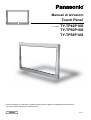 1
1
-
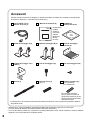 2
2
-
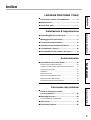 3
3
-
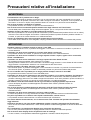 4
4
-
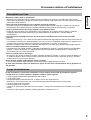 5
5
-
 6
6
-
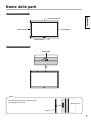 7
7
-
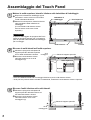 8
8
-
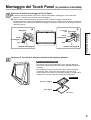 9
9
-
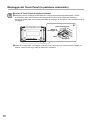 10
10
-
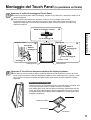 11
11
-
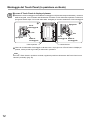 12
12
-
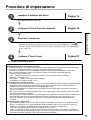 13
13
-
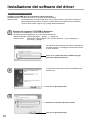 14
14
-
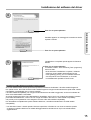 15
15
-
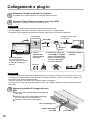 16
16
-
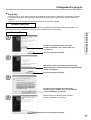 17
17
-
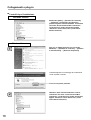 18
18
-
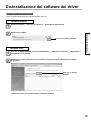 19
19
-
 20
20
-
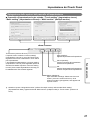 21
21
-
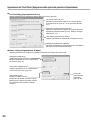 22
22
-
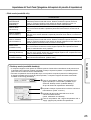 23
23
-
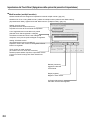 24
24
-
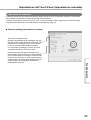 25
25
-
 26
26
-
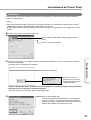 27
27
-
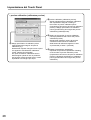 28
28
-
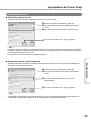 29
29
-
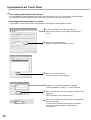 30
30
-
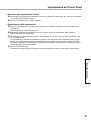 31
31
-
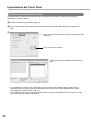 32
32
-
 33
33
-
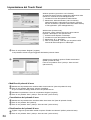 34
34
-
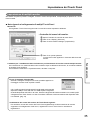 35
35
-
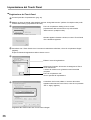 36
36
-
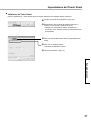 37
37
-
 38
38
-
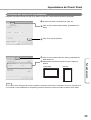 39
39
-
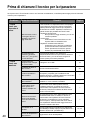 40
40
-
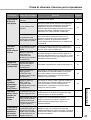 41
41
-
 42
42
-
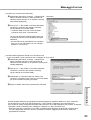 43
43
-
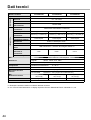 44
44
-
 45
45
-
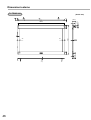 46
46
-
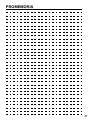 47
47
-
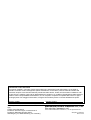 48
48